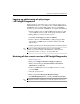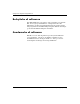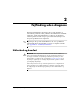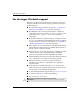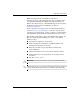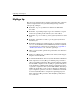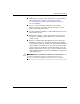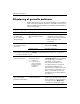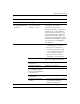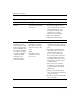Troubleshooting Guide
Vejledning til fejlfinding www.hp.com 1–7
Computerens diagnosticeringsfunktioner
Lagring og udskrivning af oplysninger
i HP Insight Diagnostics
Du kan gemme de oplysninger, der er vist på fanerne Status og Log
i HP Insight Diagnostics, på en diskette eller en USB 2.0 HP-drevkode
(64 MB eller højere). Du kan ikke gemme dataene på harddisken.
Systemet opretter automatisk en HTML-fil, der afspejler skærmbilledet
1. Indsæt en diskette eller en USB 2.0 HP-drevkode (kapacitet skal
være 64 MB eller højere). USB 1.0-drevkode understøttes ikke.
2. Klik på Save i øverste højre hjørne på fanen.
3. Vælg Save to the floppy eller Save to USB key.
4. Indtast et filnavn i feltet File Name, og klik på knappen Save.
Der gemmes en HTML-fil på den indsatte diskette eller USB
HP-drevkode.
5. Udskriv oplysningerne fra den lagringsenhed, hvor du har gemt dem.
✎
Hvis du vil afslutte HP Insight Diagnostics, skal du klikke
på Exit i øverste højre hjørne i skærmbilledet og derefter fjerne
cd’en Dokumentation og diagnose fra det optiske drev.
Hentning af den seneste version af HP Insight Diagnostics
1. Gå til www.hp.com.
2. Klik på fanen Support & Drivers (Support og drivere).
3. Klik på alternativknappen Download driver and software
(Hent driver og software).
4. Indtast produktnummeret (f.eks. dc7600) i næste felt, og tryk
på tasten
Enter.
5. Vælg dit operativsystem.
6. Klik på hyperlinket Diagnostic (Diagnosticering).
7. Find HP Insight Diagnostics, og klik på Download (Overfør).
✎
Overførslen omfatter vejledning i, hvordan du opretter start-cd’en.